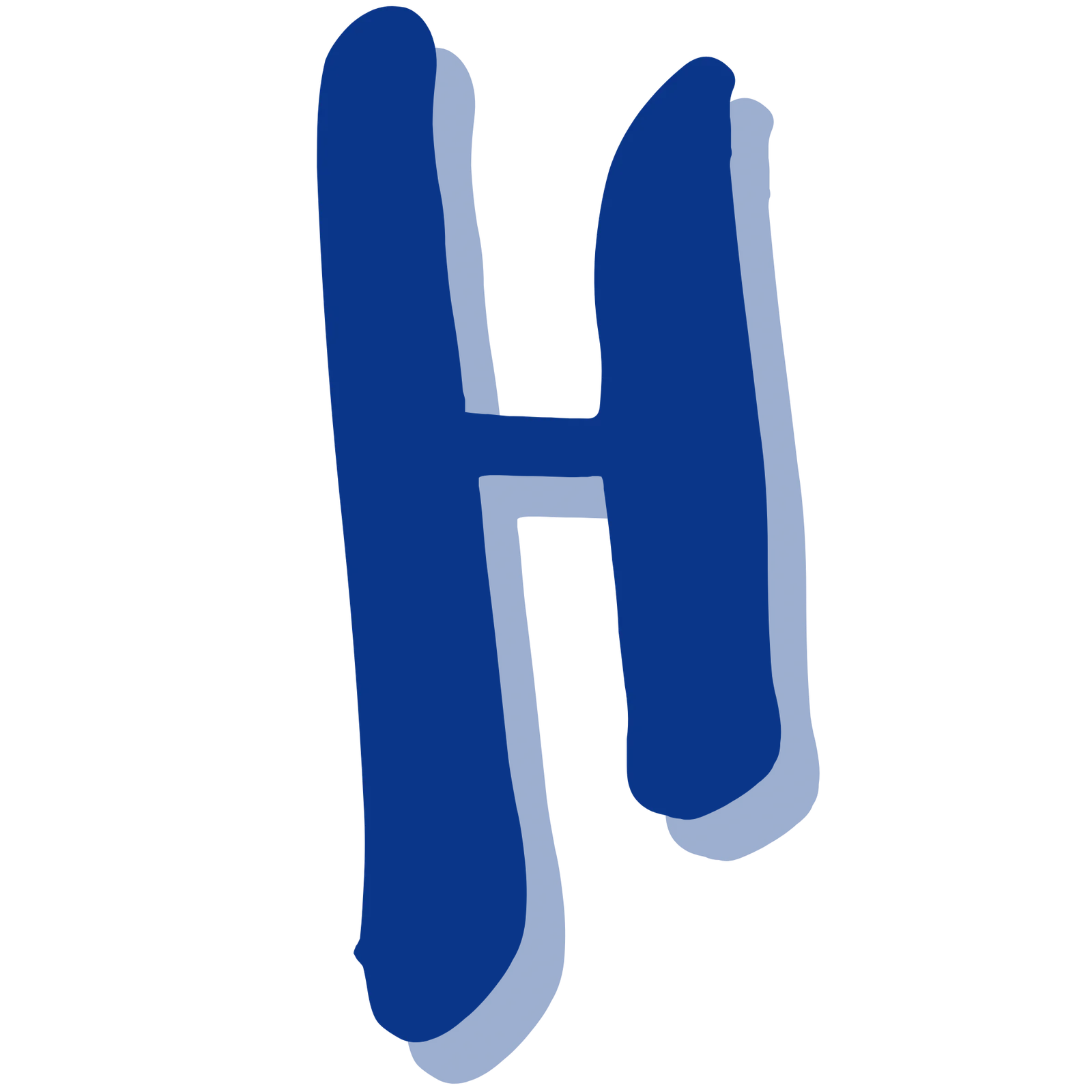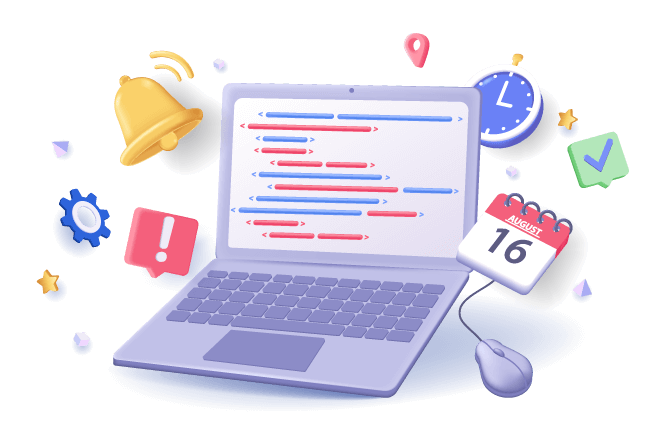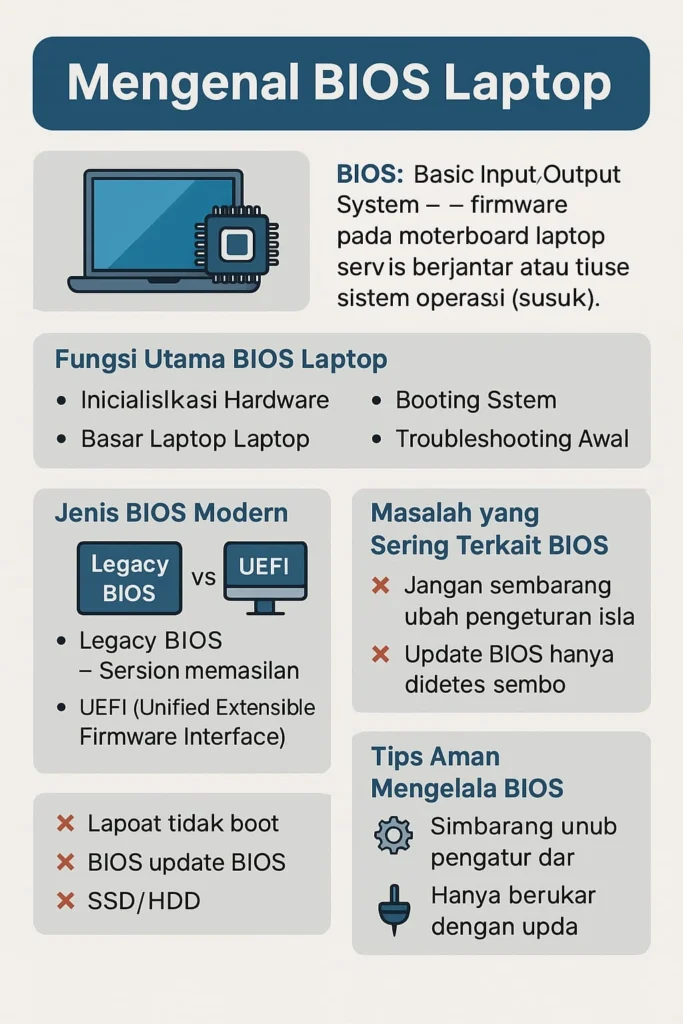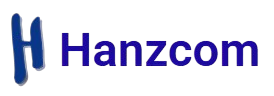📌 Pendahuluan
Banyak pengguna laptop yang sering mendengar istilah BIOS, tapi tidak benar-benar memahami fungsinya. Padahal, BIOS laptop adalah salah satu komponen penting yang menentukan apakah laptop bisa menyala dengan normal atau justru gagal booting.
Artikel ini akan membahas secara lengkap tentang apa itu BIOS, fungsi, jenis-jenisnya, masalah umum yang sering muncul, hingga tips perawatan.
🔍 Apa Itu BIOS?
BIOS adalah singkatan dari Basic Input/Output System, yaitu firmware (software bawaan) yang ditanamkan pada chip khusus di motherboard laptop.
Saat laptop dinyalakan, BIOS bekerja lebih dulu untuk:
Mengecek kondisi hardware.
Menginisialisasi komponen seperti RAM, prosesor, dan storage.
Menjalankan sistem operasi (Windows, Linux, dsb).
Tanpa BIOS, laptop tidak akan bisa berfungsi.
⚙️ Fungsi Utama BIOS Laptop
- Inisialisasi Hardware
BIOS memastikan semua komponen (CPU, RAM, GPU, SSD/HDD, keyboard) berjalan normal sebelum OS aktif. - Proses Booting
BIOS menentukan dari mana laptop akan boot → SSD, HDD, USB, atau DVD. - Pengaturan Sistem
Pengguna bisa mengubah setting di BIOS: jam & tanggal, prioritas boot, virtualization, bahkan konfigurasi fan. - Troubleshooting Awal
Namun Jika ada masalah hardware, BIOS bisa memberikan sinyal lewat beep code atau pesan error.
Baca juga: Kapan Sebaiknya Update BIOS Laptop? Panduan Lengkap
🔑 Jenis BIOS
- Legacy BIOS
Model lama.
Antarmuka sederhana (teks biru/hitam).
Hanya support penyimpanan < 2 TB.
- UEFI (Unified Extensible Firmware Interface)
Generasi terbaru pengganti BIOS.
Tampilan modern (kadang mendukung mouse).
Boot lebih cepat & aman.
Mendukung SSD/HDD > 2 TB.
🛠️ Cara Masuk ke BIOS Laptop
Tiap merk punya kombinasi tombol khusus:
Asus / Acer → F2
HP / Dell → F10
Lenovo → F1 atau tombol kecil Novo
MSI → Del atau F2
Tips: tekan tombol segera setelah laptop dinyalakan.
❌ Masalah Umum pada BIOS
- Laptop Tidak Bisa Booting
Penyebab: setting boot salah, BIOS corrupt.
- Tidak Deteksi SSD/HDD
Bisa karena kabel longgar atau mode SATA salah (AHCI vs IDE).
- Update BIOS Gagal
Jika listrik mati saat update → laptop bisa mati total.
- Pesan Error BIOS
Misal: CMOS Battery Low → tanda baterai CMOS harus diganti.
📝 Tips Aman Menggunakan BIOS
Jangan sembarangan ubah setting jika tidak paham.
Update BIOS hanya jika benar-benar diperlukan (misalnya untuk mendukung hardware baru).
Gunakan charger saat update BIOS agar tidak mati di tengah proses.
Jika ragu, lebih baik serahkan ke teknisi profesional.
📊 FAQ seputar BIOS Laptop
- Pertama, muncul pertanyaan apakah BIOS bisa diperbaiki jika rusak. Dalam hal ini, jawabannya adalah bisa, asalkan dilakukan flashing ulang oleh teknisi yang berpengalaman.
- Apakah update BIOS wajib?
Tidak wajib. Update BIOS hanya perlu jika ada masalah kompatibilitas atau bug. - Apa bedanya BIOS dan CMOS?
BIOS = firmware, CMOS = chip penyimpan konfigurasi BIOS + baterainya. - Apakah laptop bisa nyala tanpa BIOS?
Tidak. BIOS adalah sistem paling dasar yang menghubungkan hardware dengan OS.
📍 Kesimpulan
BIOS adalah otak awal laptop yang mengatur jalannya hardware sebelum sistem operasi bekerja. Memahami BIOS membantu pengguna dalam troubleshooting dan optimasi laptop.
Jika laptop mengalami masalah BIOS seperti gagal booting, tidak deteksi SSD, atau butuh update BIOS, sebaiknya serahkan pada teknisi berpengalaman agar tidak tambah rusak.
🔧 Call to Action – Hanz Com Laptop Depok
Butuh bantuan untuk update BIOS, flashing BIOS, atau service laptop yang gagal booting?
👉 Percayakan pada Hanz Com Laptop – Spesialis Service Laptop & Laptop Second Depok.
1.✅ Teknisi berpengalaman
2.✅ Service BIOS & motherboard
3.✅ Sparepart original bergaransi
4.✅ Cek laptop GRATIS
📍 Lokasi: Beji – Depok
🌐 Website: hanzcomlaptop.com